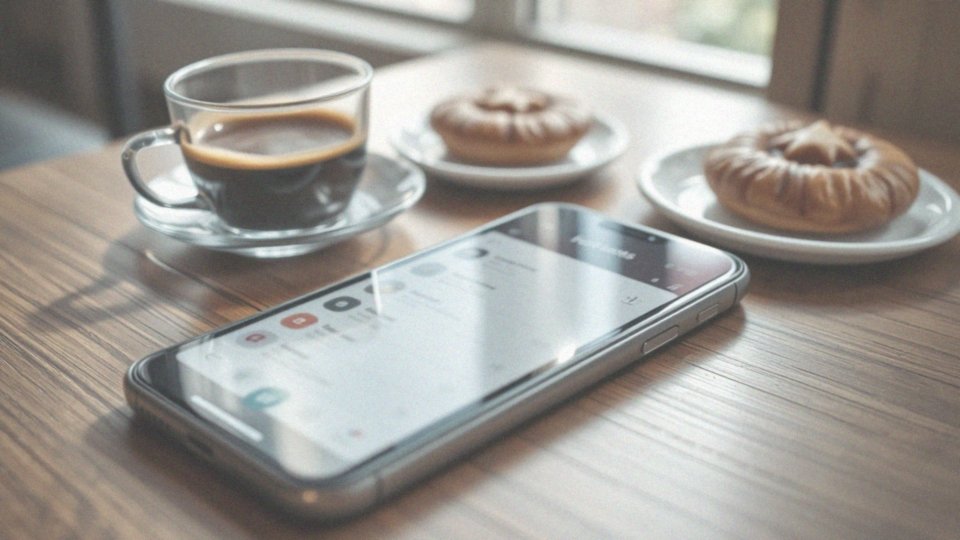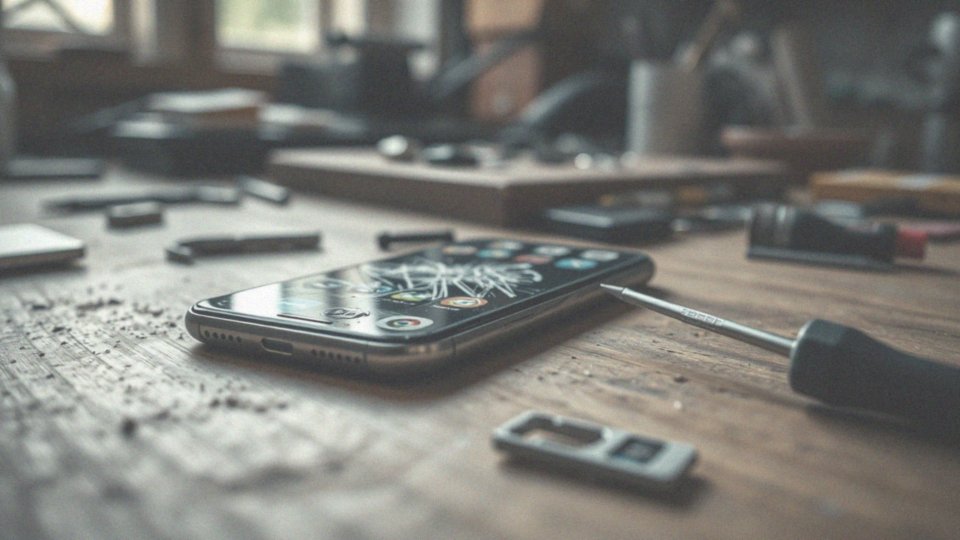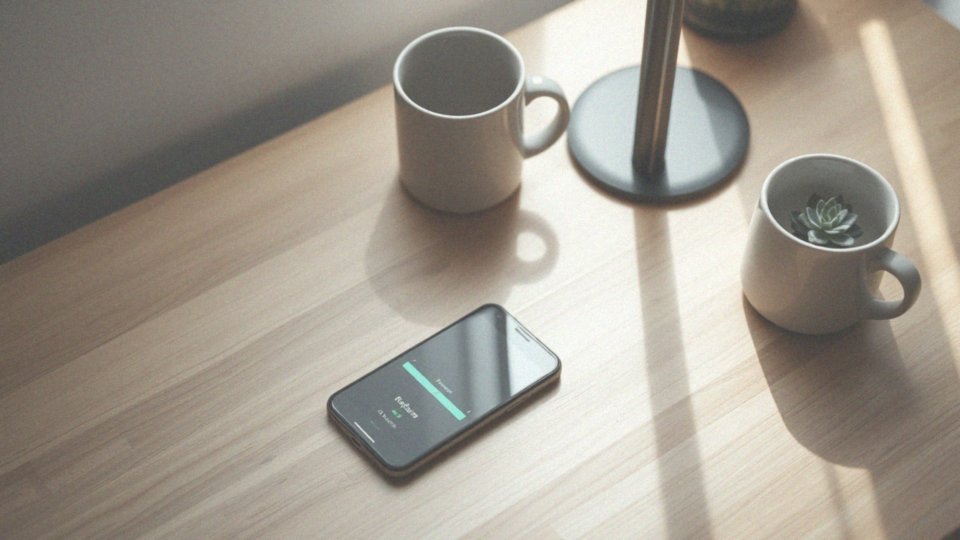Spis treści
Jak odzyskać kontakty z konta Google?
Aby przywrócić kontakty z konta Google, możesz skorzystać z funkcji dostępnej w aplikacji Kontakty. Po zalogowaniu się, przejdź do sekcji Kontakty Google, gdzie po lewej stronie znajdziesz opcję „Więcej”. Stamtąd wybierz „Cofnij zmiany”. Ta opcja umożliwia przywrócenie kontaktów do stanu sprzed określonej daty, a cofnięcie zmian obejmuje ostatnie 30 dni. Wybierz odpowiedni dzień i kliknij „Zatwierdź”.
Zarządzanie synchronizacją kontaktów w Kontakty Google jest niezwykle ważne, ponieważ pozwala na odzyskanie danych, które wcześniej tam zapisałeś. Warto także regularnie tworzyć kopie zapasowe kontaktów w Google Drive, co zdecydowanie ułatwi ich przywracanie w przyszłości.
Jeśli jesteś użytkownikiem systemu Android, upewnij się, że synchronizacja kontaktów jest aktywna w ustawieniach swojego urządzenia. Taki krok zapewnia automatyczne aktualizacje oraz możliwość odzyskania zagubionych danych. Dzięki tym wskazówkom proces odzyskiwania kontaktów z konta Google stanie się łatwiejszy i bardziej efektywny.
Co zrobić, gdy konto Google zostało usunięte?
Usunięcie konta Google znacząco utrudnia odzyskiwanie kontaktów. W praktyce, bez dostępu do konta, możliwość przywrócenia usuniętych informacji staje się niemal niemożliwa. Aby zapobiegać takim sytuacjom w przyszłości, warto regularnie tworzyć kopie zapasowe.
Możliwości zabezpieczenia kontaktów obejmują:
- eksportowanie kontaktów do innych usług,
- synchronizację z innym kontem,
- korzystanie z aplikacji do zarządzania kontaktami,
- opracowanie planu awaryjnego.
Eksportowanie kontaktów i ich synchronizacja mogą przyczynić się do automatycznego archiwizowania danych w różnych lokalizacjach. Dodatkowo, aplikacje do zarządzania kontaktami mogą oferować funkcje pozwalające na odzyskiwanie utraconych wpisów. Opracowanie planu awaryjnego na wypadek nieprzewidzianego usunięcia konta lub danych stanowi prosty sposób na zabezpieczenie swoich kontaktów.
Jak długo usunięte kontakty są dostępne w Koszu?
Usunięte kontakty w Koszu można znaleźć przez 30 dni od ich usunięcia. Po tym czasie stają się one trwale usunięte, co oznacza, że nie będzie już możliwości ich przywrócenia. Aby odzyskać kontakt, wystarczy:
- zalogować się do Kontakty Google,
- przejść do sekcji Kosz,
- wybrać usunięte kontakty, pamiętając o tym, by zrobić to w ciągu 30 dni.
Ta funkcja dostępna jest na wszystkich kontach Google, co zdecydowanie ułatwia zarządzanie danymi. Jednakże, miej na uwadze, że po upływie tego okresu, usunięcie kontaktu staje się nieodwracalne. Dlatego warto regularnie przeglądać swoje działania związane z zapisanymi kontaktami.
Jak przywrócić usunięte kontakty?
Aby odzyskać usunięte kontakty, pierwszym krokiem jest otwarcie aplikacji Kontakty Google i przejście do sekcji Kosz. Znajdziesz tam listę kontaktów, które zniknęły w ciągu ostatnich 30 dni. Wystarczy, że wybierzesz ten, który chcesz przywrócić, zaznaczając pole obok jego imienia. Kiedy już to zrobisz, kliknij przycisk „Przywróć”.
Warto jednak pamiętać, że:
- kontakty, które zostały usunięte wcześniej, niestety nie będą mogły zostać przywrócone,
- jeżeli chcesz cofnąć wszystkie modyfikacje sprzed 30 dni, masz możliwość wybrania odpowiedniego zakresu czasowego w ustawieniach Contactów Google,
- regularne przeglądanie historii kontaktów oraz ich synchronizacja znacznie ułatwi odzyskiwanie danych.
Dzięki temu Twoje informacje będą zawsze aktualne i łatwo dostępne.
Jak przywrócić dane kontaktowe z chmury?

Aby przywrócić dane kontaktowe z chmury, najpierw upewnij się, że synchronizacja kontaktów jest włączona na Twoim urządzeniu. Logując się na swoje konto Google, automatycznie odzyskasz kontakty na nowym sprzęcie. Oprócz tego możesz przywrócić dane z kopii zapasowej. Oto jak to zrobić:
- Zaloguj się na swoim koncie Google na urządzeniu, na którym chcesz przywrócić kontakty.
- Na Androidzie sprawdź ustawienia synchronizacji, przechodząc do „Ustawienia” > „Konta” > „Google” > „Synchronizacja”. Upewnij się, że opcja synchronizacji kontaktów jest włączona.
- Na urządzeniach z iOS dodaj konto Google, wybierając „Ustawienia” > „Hasła i konta” > „Dodaj konto” > „Google”. Po zalogowaniu się, potwierdź, że synchronizacja kontaktów działa bezproblemowo.
- Jeśli dane były zapisane w chmurze Google Drive, możesz także wykorzystać aplikację „Kontakty Google” do ich przywrócenia.
Pamiętaj, że regularne tworzenie kopii zapasowych oraz aktywacja synchronizacji znacznie podnosi bezpieczeństwo Twoich danych.
Jak korzystać z funkcji przywracania danych w systemie Android?
Aby skorzystać z opcji przywracania danych na urządzeniach z systemem Android, wystarczy wykonać kilka prostych kroków:
- otwórz ustawienia swojego telefonu i znajdź sekcję „Kopia zapasowa i przywracanie”,
- upewnij się, że funkcja tworzenia kopii zapasowej na koncie Google jest aktywowana,
- decydując się na przywrócenie ustawień fabrycznych, system zapyta, czy chcesz odzyskać zapisane dane,
- po zresetowaniu urządzenia zaloguj się na swoje konto Google, aby przywrócić zarchiwizowane informacje oraz kontakty,
- włącz synchronizację kontaktów, aby skutecznie przywrócić dane z chmury.
Opcja przywracania danych obejmuje nie tylko kontakty, ale również inne elementy, takie jak ustawienia aplikacji czy zdjęcia, co czyni ją niezwykle praktyczną. Regularne tworzenie kopii zapasowych, zarówno automatycznych, jak i manualnych, zapewnia szybki dostęp do danych w razie potrzeby.
Jak odzyskać kontakty w iOS?
Aby odzyskać kontakty na urządzeniu z systemem iOS, warto najpierw upewnić się, że synchronizacja z iCloud jest aktywna. Po zalogowaniu się na swoje konto Apple ID, powinieneś zauważyć, że kontakty same się przywracają. Jeśli korzystasz z konta Google, konieczna będzie konfiguracja synchronizacji w ustawieniach iOS, co umożliwi ich odzyskanie.
Gdy masz wcześniej utworzoną kopię zapasową w iCloud, wystarczy, że zalogujesz się na swoje konto przez stronę internetową Apple. Wybierz sekcję „Ustawienia”, a następnie poszukaj opcji przywracania kontaktów z kopii zapasowej.
Regularne tworzenie kopii zapasowych jest niezwykle ważne, ponieważ w przyszłości może znacząco ułatwić proces odzyskiwania danych. Jeśli napotkasz trudności podczas przywracania, rozważ zaktualizowanie systemu operacyjnego iOS. Nie zapomnij także sprawdzić, czy Twoje konto Apple ID jest właściwie skonfigurowane, aby wszystkie funkcje synchronizacji działały bez zarzutu.
Dodatkowo, warto przyjrzeć się zewnętrznym aplikacjom, które współpracują z kontaktami iOS; mogą one znacznie ułatwić zarządzanie swoją listą kontaktów.
Jakie są metody odzyskiwania kontaktów z telefonu?
Odzyskiwanie kontaktów z telefonu można zrealizować na różne sposoby, a wybór odpowiedniej metody często zależy od używanego systemu operacyjnego oraz dostępnych kopii zapasowych. Użytkownicy Androida mają możliwość przywrócenia swoich kontaktów za pomocą konta Google. Z kolei osoby korzystające z iPhone’ów mogą zwrócić się o pomoc do iCloud. W przypadku starszych modeli telefonów, można także zimportować kontakty z karty SIM. Należy jednak pamiętać, że ta opcja ma swoje ograniczenia; karty SIM mogą przechowywać tylko określoną liczbę kontaktów, a dodatkowo brak im szczegółowych informacji, takich jak adresy e-mail czy zdjęcia.
Jeśli zaszła awaria urządzenia lub doszło do utraty danych, istnieją specjalistyczne aplikacje do odzyskiwania informacji, które skanują pamięć telefonu lub kartę SD w poszukiwaniu usuniętych plików. Chociaż bywają one skuteczne, często wiąże się to z dodatkowymi wydatkami. Alternatywnie, można przywrócić kontakty z kopii zapasowej zapisanej na komputerze. Regularne tworzenie kopii zapasowych to klucz do sprawnego odzyskiwania danych w przyszłości. Zdecydowanie warto archiwizować kontakty na zewnętrznych nośnikach lub w chmurze – to bardzo dobry nawyk dla każdego posiadacza smartfona.
Bez względu na to, którą metodę wybierzemy, warto podchodzić do procesu odzyskiwania kontaktów z uwagą, co pozwoli na ich pełne przywrócenie.
Jak przywrócić kontakty z karty SIM?
Aby przywrócić kontakty z karty SIM, zacznij od aplikacji Kontakty na swoim smartfonie. W systemie Android przejdź do Ustawień, a potem wybierz opcję „Importuj kontakty”. Kliknij na „Import z karty SIM”, co pozwoli Ci przenieść zapisane dane do pamięci telefonu. Użytkownicy iOS także mają możliwość skorzystania z tej funkcji w aplikacji Kontakty. Zanim przystąpisz do importu, warto upewnić się, że Twoje kontakty są faktycznie zapisane na karcie SIM.
Po zakończeniu procesu importu, nowe dane będą dostępne w Twojej książce telefonicznej. Nie zapominaj, że karta SIM ma ograniczenia, zazwyczaj przechowując jedynie podstawowe informacje, takie jak:
- imiona,
- numery telefonów.
Jeżeli obawiasz się o utratę istotnych kontaktów, regularne tworzenie kopii zapasowych oraz synchronizacja danych w chmurze to świetne rozwiązania, które znacznie zmniejszają ryzyko. Jeśli napotkasz trudności podczas importowania kontaktów, zawsze możesz zajrzeć do dokumentacji swojego urządzenia lub zasięgnąć rady na forach internetowych. Staranna organizacja danych kontaktowych ułatwi ich przywracanie w przyszłości.
Jak importować i eksportować kontakty?
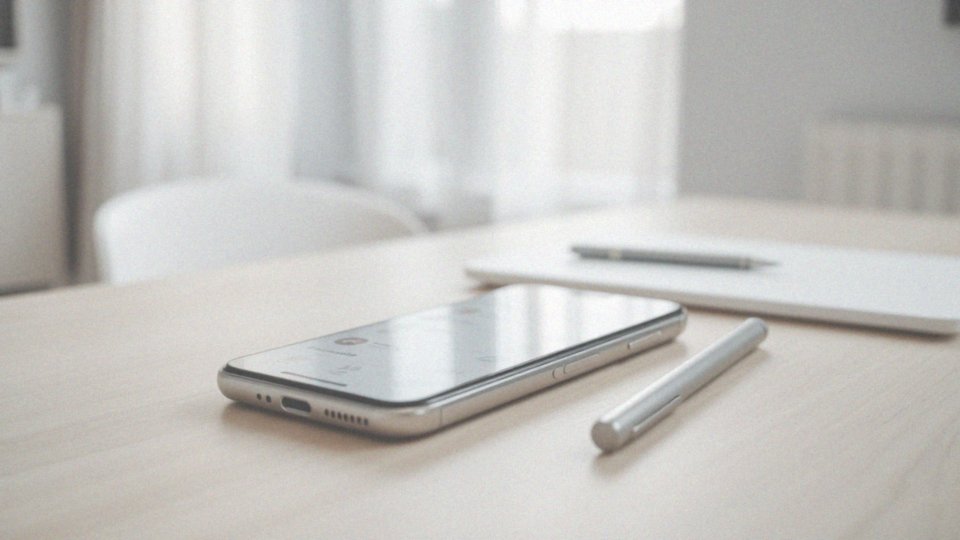
Aby dodać lub przenieść kontakty, wystarczy skorzystać z ustawień aplikacji Kontakty na Twoim urządzeniu. Gdy zechcesz zaimportować dane, wybierz opcję „Importuj”, co umożliwi pobranie kontaktów z różnych źródeł, takich jak:
- karta SIM,
- pamięć telefonu,
- konto Google.
Kluczowe jest, aby upewnić się, że pliki są w odpowiednim formacie. Z kolei w przypadku eksportowania, wybierz „Eksportuj” i określ preferowany format, na przykład:
- vCard,
- CSV.
Określ również miejsce docelowe, jak:
- pamięć telefonu,
- karta SD,
- konto Google.
Te czynności są niezwykle przydatne, na przykład kiedy zmieniasz urządzenie lub chcesz mieć kopię zapasową swoich kontaktów. Regularne eksportowanie danych pozwala na ich bezpieczne przechowywanie, co wzmacnia Twoją kontrolę w przypadku zagubienia informacji. Pamiętaj, aby wszelkie dane, które zamierzasz zaimportować, były zapisane w formacie, który jest zgodny z aplikacją Kontakty, co zapewni ich prawidłowe zaimportowanie. Typowe formaty plików do eksportu, takie jak vCard i CSV, są powszechnie akceptowane przez różne systemy operacyjne. Po zakończeniu procesu, nowe kontakty z pewnością znajdą się w Twojej książce telefonicznej, co znacznie ułatwi ich późniejsze używanie.
Jak korzystać z synchronizacji kontaktów?
Aby móc skorzystać z synchronizacji kontaktów, najpierw trzeba tę funkcję włączyć w ustawieniach swojego urządzenia. Użytkownicy Androida mogą to zrobić, zaglądając do ustawień konta Google. Wystarczy udać się do sekcji „Ustawienia”, a następnie „Konta” i wybrać „Google”, aby upewnić się, że opcja synchronizacji jest aktywna.
Z kolei osoby korzystające z iOS muszą zalogować się na swoje konto Apple ID i sprawdzić, czy synchronizacja kontaktów jest włączona. Dzięki synchronizacji można przechowywać dane w chmurze, co sprawia, że lista kontaktów zawsze jest aktualizowana na wszystkich urządzeniach.
Systematyczne synchronizowanie kontaktów ułatwia ich przywracanie w razie utraty danych lub zmiany sprzętu. Nawet w sytuacji awarii telefonu czy przypadkowego usunięcia kontaktu, użytkownik bez trwogi ma dostęp do swojej księgi adresowej.
Warto pamiętać, że synchronizacja funkcjonuje tylko wtedy, gdy jesteśmy połączeni z Internetem. Dlatego dobrze jest regularnie kontrolować ustawienia synchronizacji, aby unikać problemów z dostępem do kontaktów oraz zapewnić ich aktualność. Aktywowanie synchronizacji zarówno na Androidzie, jak i iOS nie tylko zwiększa bezpieczeństwo danych, ale także zapewnia ich bieżącą aktualizację w chmurze.
Jak zbackupować kontakty na nowym urządzeniu?
Aby wykonać kopię zapasową swoich kontaktów na nowym urządzeniu, rozpocznij od włączenia synchornizacji z kontem Google, jeśli używasz Androida, lub z iCloud w przypadku iOS. Dzięki temu Twoje kontakty będą automatycznie przenoszone i aktualizowane. Możesz także wyeksportować kontakty do pliku, na przykład w formacie vCard, co znacznie ułatwi ich przeniesienie.
Gdy masz już Google Drive, stwórz kopię zapasową kontaktów na starym urządzeniu, korzystając z odpowiedniej opcji w aplikacji Kontakty. Po przeniesieniu na nowe urządzenie wystarczy tylko zalogować się na swoje konto Google i włączyć synchornizację, aby odzyskać wszystkie dane.
Podczas konfiguracji nowego sprzętu masz również szansę na bezpośredni import kontaktów z Twojego konta Google lub iCloud. Warto także rozważyć użycie aplikacji do zarządzania kontaktami, która może znacząco uprościć całe zadanie związane z tworzeniem kopii zapasowych oraz przywracaniem danych. Pamiętaj, że regularne wykonywanie kopii zapasowych minimalizuje ryzyko utraty cennych informacji i umożliwia ich łatwe odzyskiwanie w przyszłości.
Jak cofnąć zmiany w kontaktach?
Aby przywrócić wcześniejsze wersje kontaktów, należy uruchomić aplikację Kontakty Google. Następnie, w menu po lewej stronie, wybierz opcję „Cofnij zmiany”. Ta funkcjonalność umożliwia powrót do stanu sprzed wprowadzenia zmian, z możliwością wyboru dat do 30 dni wstecz. Jest to szczególnie przydatne w sytuacjach, gdy przez przypadek usuniemy lub edytujemy ważne dane. Dzięki niej szybko odzyskasz utracone informacje. Po potwierdzeniu kliknięciem „Zatwierdź”, Twoje kontakty wrócą do wcześniej wybranego stanu.
Warto pamiętać, że funkcja ta obejmuje jedynie ostatnie 30 dni. Aby łatwiej przywracać dane w przyszłości, dobrze jest:
- regularnie tworzyć kopie zapasowe,
- przeglądać historię kontaktów.
Co więcej, funkcja cofania zmian w Google pomaga poprawiać błędy oraz lepiej zarządzać kontaktami, co sprawia, że są one bardziej aktualne i łatwiej dostępne. Synchronizacja informacji z innymi urządzeniami dodatkowo zwiększa bezpieczeństwo Twoich kontaktów.
Jakie aplikacje pomagają w odzyskiwaniu kontaktów?
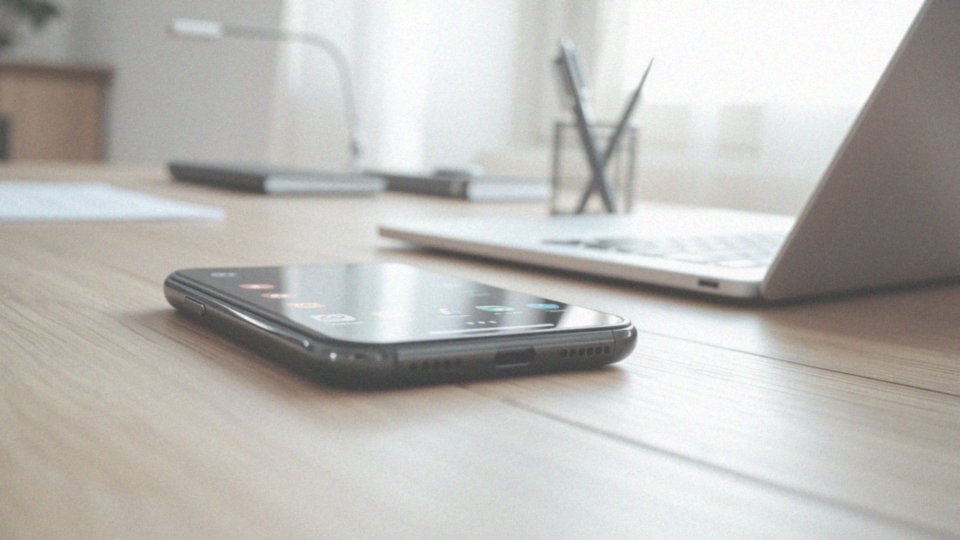
Jeśli chcesz odzyskać utracone kontakty, dostępnych jest wiele aplikacji, które oferują skuteczne metody. Wśród najczęściej polecanych znajdują się:
- Dr.Fone,
- iMobie PhoneRescue,
- EaseUS MobiSaver.
Te programy pozwalają na przywracanie danych zarówno z pamięci telefonu, jak i karty SIM. Należy jednak pamiętać, że niektóre z nich wymagają zrootowania urządzenia z Androidem, co może stanowić zagrożenie dla bezpieczeństwa Twoich informacji. Aplikacje do odzyskiwania danych sprawdzają się zwłaszcza, gdy w przeszłości synchronizowałeś swój telefon z chmurą lub regularnie tworzyłeś kopie zapasowe. Jeśli Twoje kontakty były zapisywane w Google Drive lub iCloud, ich przywrócenie staje się znacznie prostsze.
Programy te skanują urządzenie w poszukiwaniu usuniętych plików, co skutecznie zwiększa możliwości odzyskania zaginionych informacji. Co więcej, użytkownicy mogą łatwo importować kontakty z karty SIM oraz przesyłać dane pomiędzy różnymi urządzeniami.
Aby uniknąć przyszłych problemów z utratą cennych informacji, warto regularnie korzystać z aplikacji do zarządzania kontaktami oraz dbać o aktualność kopii zapasowych. Odpowiedni wybór narzędzi oraz znajomość metod odzyskiwania kontaktów znacząco ułatwia cały proces zarządzania danymi kontaktowymi.